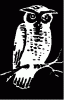
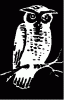
Für die Erfassung/Verwaltung der Gruppen stehen folgende Seiten zur Verfügung:

Das Fenster zur Erfassung von Gruppensitzungen gliedert sich in 3 Bereiche:
Hier wählen Sie die anzuzeigende Gruppe aus. Nähere Informationen zur Gruppe werden unter dem Namen der Gruppe angezeigt. Sie können zwischen aktiven, inaktiven und allen Gruppen wählen.
|
|
Eine Gruppe mit dem eingegebenen Namen, der nicht in der Gruppenliste enthalten ist, wird angelegt. Es öffnet sich dann automatisch die Gruppeninformationsleiste. |
|
|
Eine Kopie der ausgewählten Gruppe wird angelegt. Die Kopie beschränkt sich allerdings auf die Gruppeninformation. Termine und Teilnehmerlisten werden nicht mit kopiert. Als Gruppenbezeichnung wird der Bezeichnung der kopierten Gruppe „Kopie von“ vorangestellt. |
|
|
Die angezeigte Gruppe wird ohne weitere Rückfragen gelöscht. |
Vertikal werden hier die Teilnehmer angezeigt (je nach Einstellung Name und Nummer oder nur Nummer). Horizontal werden die Termine aufgetragen, wobei am unteren Ende die Einheit des Termins angezeigt wird.
Ein Klick mit der Maus in ein Feld, markiert ein leeres Feld bzw. leert ein markiertes Feld. Besitzt ein Feld eine Markierung, bedeutet das, dass der Klient an diesem Termin teilgenommen hat.
Ein Klick auf einen Termin (Spaltenüberschrift) markiert alle Felder dieser Spalte, ein weiterer leert alle Felder dieser Spalte.
Ein Klick auf einen Klienten (Zeilenüberschrift) markiert bzw. leert alle Felder dieser Zeile.
Ein Klick auf das Feld links oben, in dem auch die Anzahl der Termine bzw. Teilnehmer angezeigt wird, markiert bzw. leert alle Felder in der Matrix.
Eine Eingabe mittels Tastatur beschränkt sich auf die Markierung der einzelnen Felder, wobei Sie mit den Pfeiltasten das Feld auswählen und mittels Leertaste die Markierung setzen bzw. entfernen.
Folgende Aktionen stehen zur Verfügung:
|
|
Übernimmt die Änderungen in der Matrix in die Datenbank. |
|
|
Verwirft die Änderungen. |
|
|
Die angezeigte Gruppe wird nach Excel exportiert. Voraussetzung: Ms Excel ist installiert. |
Die linke Leiste (Information, Termine, Teilnehmer) wird herausgeklappt, um Informationen zur Gruppe (wie Betreuer, Thema etc.), die Termine der Gruppe und die Teilnehmer der Gruppe zu erfassen. (Vgl. die folgenden Abbildungen).
Während die Gruppeninformationsleiste offen ist, können keine Änderungen in der Termin-Teilnehmermatrix durchgeführt werden!
Die Änderungen in der Gruppeninformationsleiste müssen explizit entweder übernommen oder verworfen werden, bevor die Leiste wieder geschlossen werden kann.
Zusätzlich zu den Abkürzungstasten (STRG-...) kann auf der Seite Termine ein neuer Termin mit der Enter-Taste hinzugefügt werden. Analog kann mittels der Enter-Taste auf der Seite Teilnehmer ein Klient der Teilnehmerliste hinzugefügt werden.
|
|
Öffnet die Gruppeninformationsleiste. Steht nur zur Verfügung, wenn es keine ungesicherten Informationen in der Teilnehmermatrix gibt. |
|
|
Schließt die Gruppeninformationsleiste. Steht nur zur Verfügung, wenn es keine ungesicherten Änderungen in der Gruppeninformationsleiste gibt. |
Auf der Seite Information werden die allgemeinen Informationen zur angezeigten Gruppe erfasst.
Auf der Seite Termine werden die Termine der Gruppenveranstaltungen erfasst.
|
|
Einen Termin hinzufügen (STRG-D für „Datum“ oder „Enter“). |
|
|
Das Datum/ die Einheit des ausgewählten Termins ändern. |
|
|
Den ausgewählten Termin entfernen. |
|
|
Öffnet die Vollanlage. |
|
|
Öffnet die Schnellanlage. |
|
|
fügt einen Klienten hinzu (STRG-T für „Teilnehmer“ oder Enter) |
|
|
entfernt einen Klienten aus der Liste. |
|
bzw. Drag & Drop |
Legt die Reihenfolge der Klienten in dieser Liste fest. Diese Reihenfolge gilt auch für die Matrix und für den Export nach Excel. |
Die Seite Teilnehmer dient zur Erfassung der teilnehmenden Klienten. Auf dieser Seite gibt es ebenfalls neben der Schnellanlage auch die Vollanlage von Klienten, sodass das Fenster zur Erfassung neuer Klienten ohne Umweg sofort verfügbar ist. Wie bei der Einzelsitzung wird auch hier vor der Schnell- bzw. der Vollanlage geprüft, ob ein inaktiver Klient gleichen Namens / Nummer erfasst ist, um die Möglichkeit zu bieten, diesen wieder zu aktivieren.
Wenn das Eingabefeld für die Klientenauswahl fokussiert ist, steht auch die Klientensuche über die Funktionstaste F3 zur Verfügung.
Für eine flüssigere Datenerfassung wurden folgende Tastenkürzel vergeben:
| Aktion | Tastenkürzel |
|---|---|
| Anlegen einer neuen Gruppe | STRG-A |
| Kopieren einer Gruppe | STRG-K |
| Öffnen der Gruppeninformationsseite | STRG-O |
| Schließen der Gruppeninformationsseite | ESC |
| Klienten zur Teilnehmerliste hinzufügen | STRG-T oder Enter |
| Termin zur Terminliste hinzufügen | STRG-D oder Enter |
| Seite Information anzeigen | STRG-I |
| Seite Termine anzeigen | STRG-M |
| Seite Teilnehmer anzeigen | STRG-N |
| Vollanlage aufrufen | STRG-E |
| Schnellanlage aufrufen | STRG-S |
| Klientensuche, wenn Eingabefeld fokussiert ist | Funktionstaste F3 |
Auf dieser Seite können Informationen über die Gruppen eines Mitarbeiters angezeigt werden. Es können nur aktive Mitarbeiter ausgewählt werden. Um die Anzahl der dargestellten Daten zu beschränken, wird ein Zeitraum angegeben. Es werden nur die Daten innerhalb des Zeitraums angezeigt. Vorgabe ist der aktuelle Berichtszeitraum, es kann aber ein beliebiger Zeitraum angegeben werden.
Da diese Seite nur der Kontrolle dient, können keine neuen Datensätze erfasst werden.
Bei der Übertragung des Tabelleninhalts in die Zwischenablage mit Strg-C zusätzlich eine Spalte mit dem Thema der Gruppe übertragen.
Die Seite Gruppenübersicht dient der Eingabekontrolle. Für die ausgewählte Gruppenart werden
Es können beliebige Zeiträume ausgewertet werden. Die Schaltfläche „Laufendes Jahr“ setzt den Zeitraum auf Beginn bzw. Ende des aktuellen Jahres, die Schaltfläche „Vorjahr“ setzt den Zeitraum auf Beginn bzw. Ende des Vorjahres.